Pri odinštalovaní programu alebo balíka v systéme Linux máte dve možnosti, alebo to môžete urobiť cez programové centrum vašej distribúcie alebo z terminálu.
Ak chcete odinštalovať program z príkazového riadku, musíte poznať presný názov balíka. A ukázalo sa, že niekedy je ťažké si to zapamätať. Môže sa stať, že keď chcete odinštalovať program, odinštalujete iba balíček alebo závislosť od neho. Tento príspevok vám pomôže získať balík alebo program cez terminál s apt-cache y schopnosť.

Príkaz apt-cache vám umožní sledovať veľa informácií o balíkoch uložených v databáze APT. Tieto informácie môžeme definovať ako medzipamäť, ktorá sa dočasne uloží po vykonaní príkazu apt-update na aktualizáciu databázy APT.
Začnime kontrolou všetkých balíkov nainštalovaných vo vašom distro. Ak spustíte:
apt-cache pkgnames | viac
Vygeneruje sa zoznam so všetkými balíkmi dostupnými v systéme. Umiestnením „| more ”vám umožňuje prechádzať zoznamom po riadkoch stlačením klávesu Enter. V prípade, že sa chcete pohybovať hore a dole pomocou klávesnice alebo posúvacích šípok, môžete vykonať
apt-cache pkgnames | menej
zoznam balíkov ukončíte jednoducho stlačením písmena „q“.
Poznať časť mena
Je určite trochu primitívne hľadať balíček na zozname, ktorý sa zdá byť nadčasový. V tomto konkrétnom príklade budeme pracovať hľadaním programu handbrake-gtk
Ak poznáte začiatok názvu balíka, môžete ho spustiť:
apt-cache pkgnames
Príkaz vráti zoznam všetkých balíkov, ktorých názvy začínajú vyššie uvedeným názvom.
To znamená, že ak si pamätáte iba „ruku“, pri vykonávaní príkazu by ste mali niečo také.
Teraz predpokladajme, že poznáte časť názvu programu, ale nie nevyhnutne jeho začiatok. V takom prípade použijeme príkaz aptitude. Ak spustíte nasledujúci príkaz:
vyhľadávanie schopností
Aptitude, vykoná vyhľadávanie v databáze APT a vypíše všetky balíčky, ktorých názov obsahuje blok, ktorý ste definovali skôr. Napríklad, ak by ste si spomenuli iba na „brzdu“, dostali by ste niečo také.
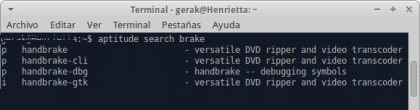
V obidvoch prípadoch, či už viete, či je program spustený, alebo nie, na vyhľadanie balíka môžete kedykoľvek použiť príkaz aptitude.
Po získaní balíka môžete získať všetky informácie o ňom z terminálu. Priebeh:
záleží na apt-cache
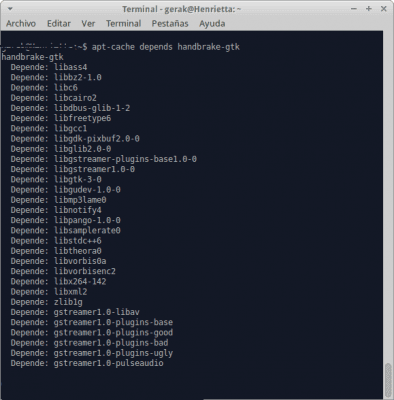
Zobraziť všetky závislosti balíka. Ak chcete zobraziť viac informácií o špecifikáciách balíka, napríklad názov, veľkosť, závislosti, veľkosť po nainštalovaní a ďalšie, môžete použiť príkaz show vykonaním.
prehliadka apt-cache
Príručku k apt-cache si môžete kedykoľvek prečítať po spustení
man apt cache
Ak chcete skontrolovať akýkoľvek iný príkaz pomocného programu.
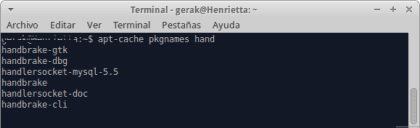
Zaujímavé ... Na vyhľadanie balíka v úložiskách používam príkaz „sudo apt search“.
Veľmi dobré a práve som si uvedomil, že mám milióny softvérových balíkov, ktoré testujem, dobrý príspevok.
Ak chcete odteraz používať VBox na XD.